жӮЁеҘҪпјҢзҷ»еҪ•еҗҺжүҚиғҪдёӢи®ўеҚ•е“ҰпјҒ
жӮЁеҘҪпјҢзҷ»еҪ•еҗҺжүҚиғҪдёӢи®ўеҚ•е“ҰпјҒ
иҝҷзҜҮж–Үз« дё»иҰҒи®Іи§ЈдәҶвҖңwin11еҰӮдҪ•жү©еұ•еҶ…еӯҳвҖқпјҢж–Үдёӯзҡ„и®Іи§ЈеҶ…е®№з®ҖеҚ•жё…жҷ°пјҢжҳ“дәҺеӯҰд№ дёҺзҗҶи§ЈпјҢдёӢйқўиҜ·еӨ§е®¶и·ҹзқҖе°Ҹзј–зҡ„жҖқи·Ҝж…ўж…ўж·ұе…ҘпјҢдёҖиө·жқҘз ”з©¶е’ҢеӯҰд№ вҖңwin11еҰӮдҪ•жү©еұ•еҶ…еӯҳвҖқеҗ§пјҒ
ж–№жі•дёҖпјҡ
1гҖҒиҰҒжү©еұ•еҶ…еӯҳжңҖеҘҪзҡ„ж–№жі•е°ұжҳҜеҠ еҶ…еӯҳжқЎгҖӮ
2гҖҒйҰ–е…ҲдәҶи§ЈдҪ зҡ„з”өи„‘ж”ҜжҢҒд»Җд№ҲеһӢеҸ·зҡ„еҶ…еӯҳжқЎгҖӮпјҲдёҖиҲ¬DDR4зҡ„е°ұеҸҜд»Ҙпјү
3гҖҒдҪ д№ҹеҸҜд»ҘзӣҙжҺҘж №жҚ®дҪ зҡ„з”өи„‘дё»жңәеһӢеҸ·жқҘжҗңзҙўеҜ№еә”зҡ„еҶ…еӯҳжқЎгҖӮ

4гҖҒиҙӯд№°еҘҪдәҶд№ӢеҗҺпјҢжӢҶејҖдё»жңәгҖӮпјҲ笔记жң¬е°ұжӢҶејҖеҗҺзӣ–пјү

5гҖҒ然еҗҺжүҫеҲ°еӣҫзӨәзҡ„еҶ…еӯҳжҸ’ж§ҪпјҢеҜ№еҮҶдәҶжҸ’иҝӣеҺ»е°ұеҸҜд»ҘдәҶгҖӮ

6гҖҒеҰӮжһңдҪ зҡ„дё»жқҝжІЎжңүз©әзҡ„еҶ…еӯҳжҸ’ж§ҪпјҢд№ҹеҸҜд»ҘзӣҙжҺҘе°ҶиҖҒеҶ…еӯҳжӣҝжҚўдёәж–°еҶ…еӯҳгҖӮпјҲеҸӘиҰҒж–°еҶ…еӯҳжҜ”иҖҒзҡ„еӨ§е°ұиЎҢпјү

ж–№жі•дәҢпјҡ
1гҖҒд»ҘдёҠж–№жі•жҳҜжү©еұ•иҝҗиЎҢеҶ…еӯҳпјҢеҰӮжһңиҰҒжү©еұ•зЎ¬зӣҳеҶ…еӯҳеҸҜд»ҘжӣҙжҚўзЎ¬зӣҳгҖӮ
2гҖҒд№ҹеҸҜд»ҘзңӢзңӢзі»з»ҹйҮҢжңүжІЎжңүеҸҜз”Ёз©әй—ҙпјҢйҰ–е…ҲеҸій”®вҖңжӯӨз”өи„‘вҖқпјҢжү“ејҖвҖңз®ЎзҗҶвҖқ
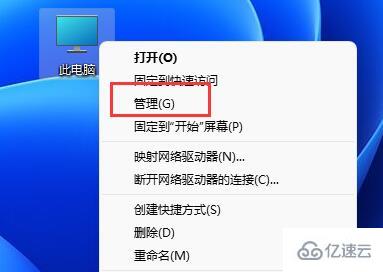
3гҖҒ然еҗҺзӮ№еҮ»е·Ұиҫ№ж Ҹзҡ„вҖңзЈҒзӣҳз®ЎзҗҶвҖқ
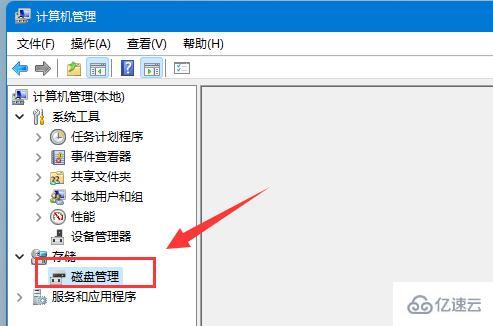
4гҖҒиҝӣе…ҘеҗҺжҹҘзңӢжҳҜеҗҰжңүвҖңеҸҜз”Ёз©әй—ҙвҖқпјҲеҰӮжһңжІЎжңүзҡ„иҜқе°ұдёҚиғҪжү©еұ•еҶ…еӯҳпјү
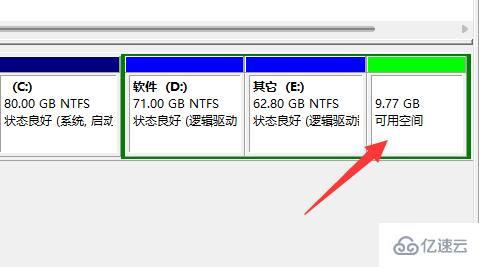
5гҖҒеҰӮжһңжңүеҸҜз”Ёз©әй—ҙпјҢеҸҜд»ҘеҸій”®зӣёйӮ»зҡ„зЈҒзӣҳпјҢйҖүжӢ©вҖңжү©еұ•еҚ·вҖқ
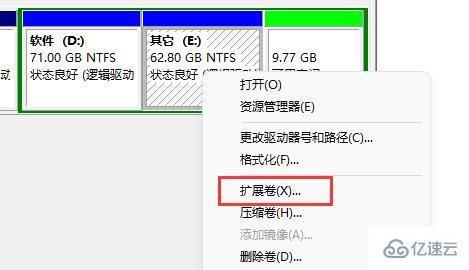
6гҖҒеҶҚиҝһз»ӯзӮ№еҮ»вҖңдёӢдёҖйЎөвҖқпјҢе°ұеҸҜд»Ҙжү©еұ•иҜҘзЈҒзӣҳзҡ„еҶ…еӯҳз©әй—ҙдәҶгҖӮ
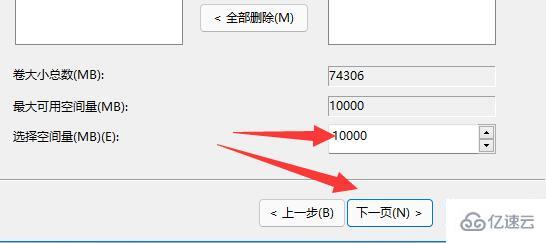
ж„ҹи°ўеҗ„дҪҚзҡ„йҳ…иҜ»пјҢд»ҘдёҠе°ұжҳҜвҖңwin11еҰӮдҪ•жү©еұ•еҶ…еӯҳвҖқзҡ„еҶ…е®№дәҶпјҢз»ҸиҝҮжң¬ж–Үзҡ„еӯҰд№ еҗҺпјҢзӣёдҝЎеӨ§е®¶еҜ№win11еҰӮдҪ•жү©еұ•еҶ…еӯҳиҝҷдёҖй—®йўҳжңүдәҶжӣҙж·ұеҲ»зҡ„дҪ“дјҡпјҢе…·дҪ“дҪҝз”Ёжғ…еҶөиҝҳйңҖиҰҒеӨ§е®¶е®һи·өйӘҢиҜҒгҖӮиҝҷйҮҢжҳҜдәҝйҖҹдә‘пјҢе°Ҹзј–е°ҶдёәеӨ§е®¶жҺЁйҖҒжӣҙеӨҡзӣёе…ізҹҘиҜҶзӮ№зҡ„ж–Үз« пјҢж¬ўиҝҺе…іжіЁпјҒ
е…ҚиҙЈеЈ°жҳҺпјҡжң¬з«ҷеҸ‘еёғзҡ„еҶ…е®№пјҲеӣҫзүҮгҖҒи§Ҷйў‘е’Ңж–Үеӯ—пјүд»ҘеҺҹеҲӣгҖҒиҪ¬иҪҪе’ҢеҲҶдә«дёәдё»пјҢж–Үз« и§ӮзӮ№дёҚд»ЈиЎЁжң¬зҪ‘з«ҷз«ӢеңәпјҢеҰӮжһңж¶үеҸҠдҫөжқғиҜ·иҒ”зі»з«ҷй•ҝйӮ®з®ұпјҡis@yisu.comиҝӣиЎҢдёҫжҠҘпјҢ并жҸҗдҫӣзӣёе…іиҜҒжҚ®пјҢдёҖз»ҸжҹҘе®һпјҢе°Ҷз«ӢеҲ»еҲ йҷӨж¶үе«ҢдҫөжқғеҶ…е®№гҖӮ